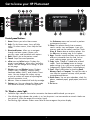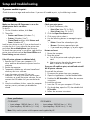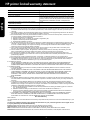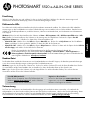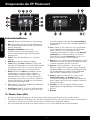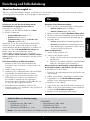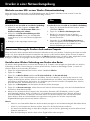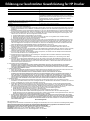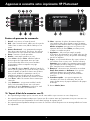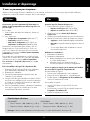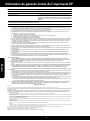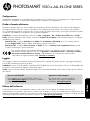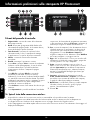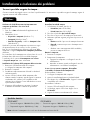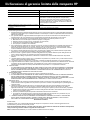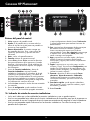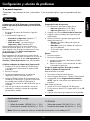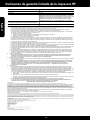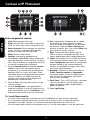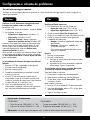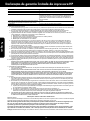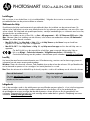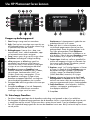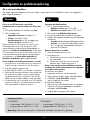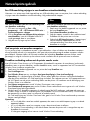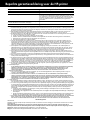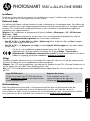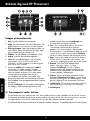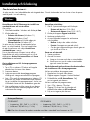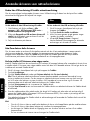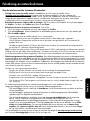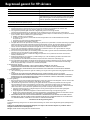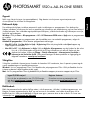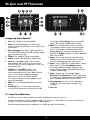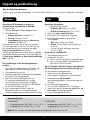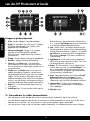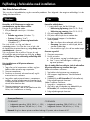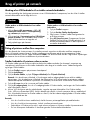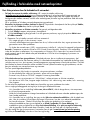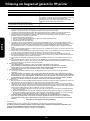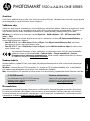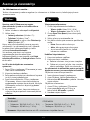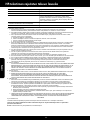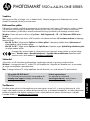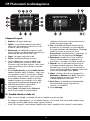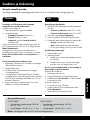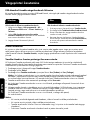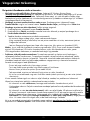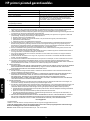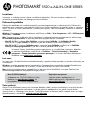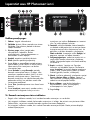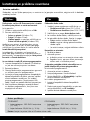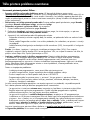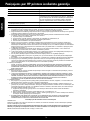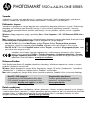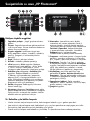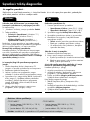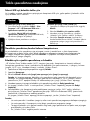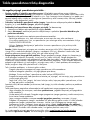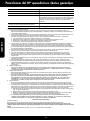HP PHOTOSMART 5520 e Manuale del proprietario
- Tipo
- Manuale del proprietario
La pagina si sta caricando...
La pagina si sta caricando...
La pagina si sta caricando...
La pagina si sta caricando...
La pagina si sta caricando...
La pagina si sta caricando...
La pagina si sta caricando...
La pagina si sta caricando...
La pagina si sta caricando...
La pagina si sta caricando...
La pagina si sta caricando...
La pagina si sta caricando...
La pagina si sta caricando...
La pagina si sta caricando...
La pagina si sta caricando...
La pagina si sta caricando...
La pagina si sta caricando...
La pagina si sta caricando...

PHOTOSMART 5520 e-ALL-IN-ONE SERIES
Registrazione della stampante
Per ottenere avvisi e risposte più rapide
dall'assistenza, eseguire la registrazione
all'indirizzo www.register.hp.com.
Configurazione
Disimballare la stampante e accenderla (vedere il pieghevole con le istruzioni per la configurazione). Seguire quindi le
istruzioni e le animazioni sul display della stampante per completarne la configurazione.
Leggimi
Il file Leggimi contiene le informazioni relative all'assistenza HP, i requisiti del sistema operativo e gli aggiornamenti più
recenti delle informazioni relative al prodotto.
In Windows: inserire il CD del software. Individuare il file ReadMe.chm sul CD del software. Fare clic sul file ReadMe.chm
per aprirlo e selezionare il file Leggimi nella propria lingua.
In Mac: inserire il CD del software, quindi fare doppio clic sulla cartella Read Me posizionata sul livello superiore del CD
del software.
Utilizzo dell'inchiostro
L'inchiostro delle cartucce viene utilizzato in diversi modi nel processo di stampa, ad esempio nel processo di
inizializzazione, che prepara il dispositivo e le cartucce per la stampa, e nel processo di manutenzione della testina, che
mantiene puliti gli ugelli e garantisce che l'inchiostro scorra senza problemi.Nella cartuccia rimangono residui di inchiostro
anche dopo l’utilizzo. Per ulteriori informazioni, visitare il sito: www.hp.com/go/inkusage.
Guida in formato elettronico
La Guida in formato elettronico viene installata automaticamente durante l'installazione del software della stampante.
La Guida in formato elettronico contiene informazioni sulle caratteristiche del prodotto e la risoluzione dei problemi,
con collegamenti aggiuntivi ai contenuti online. Fornisce inoltre specifiche del prodotto, avvisi legali, informazioni relative
al supporto, alla normativa e informazioni per la tutela dell'ambiente.
In Windows: al termine dell'installazione, fare clic su Start > Programmi > HP > HP Photosmart 5520 series > Guida.
In Mac: durante l'installazione del software, selezionare Software HP consigliato, nella schermata dedicata e completare
l'installazione del software.
• Mac OS X v10.6: Scegliere Aiuto Mac dalla Guida. Nel Visualizzatore della Guida, fare clic e tenere premuto il
pulsante Pagina iniziale, quindi scegliere la Guida per il proprio dispositivo.
• Mac OS X v10.7: Scegliere Centro assistenza da Guida, fare clic su Guida per tutte le applicazioni in uso, quindi
scegliere la Guida per il proprio dispositivo.
Per consultare l'Avvertenza normativa dell'Unione europea e le informazioni sulla conformità, accedere
alla Guida in formato elettronico, fare clic su Appendice > Informazioni tecniche > Avvertenze normative >
Avvertenza normativa dell'Unione europea. La Dichiarazione di conformità per questo prodotto
è disponibile al seguente indirizzo Web: www.hp.eu/certificates.
Nessuna unità CD/DVD?
Per computer privi di unità CD/DVD, visitare il sito
Web www.hp.com/support per scaricare e installare il
software.
Italiano

20
Informazioni preliminari sulla stampante HP Photosmart
Pulsanti del pannello di controllo:
1. Pagina iniziale: consente di tornare alla schermata
della pagina iniziale.
2. Guida: mostra tutti gli argomenti della Guida nella
schermata della pagina iniziale. In schermate diverse,
mostra la Guida per quella schermata.
3. Tasti direzionali: consentono di esplorare le due
schermate iniziali, le foto, le anteprime di stampa,
le applicazioni e le opzioni del menu orizzontale.
4. Indietro: consente di tornare alla schermata
precedente.
5. Annulla: interrompe l'operazione corrente.
6. Icona ePrint e pulsante ePrint: consente di visualizzare
l'indirizzo e-mail della stampante, lo stato di ePrint
e la funzionalità ePrint. È possibile modificare
le impostazioni di ePrint o stampare la pagina
informativa.
7. Icona Wireless e pulsante Wireless: consente di
visualizzare lo stato della connessione wireless,
l'indirizzo IP, il nome di rete, l'indirizzo hardware (MAC)
e lo stato della connessione Wireless diretta. È possibile
modificare le impostazioni wireless o stampare un report
di test della rete wireless che aiuta a diagnosticare
i problemi di connessione della rete.
8. Icona Inchiostro: mostra i livelli stimati di inchiostro per
cartuccia.
9. Icona Impostazioni: è possibile modificare la modalità
sospensione, la funzionalità di spegnimento automatico
o altre impostazioni dal menu Preferenze e utilizzare gli
strumenti per eseguire le attività di manutenzione.
10. Foto: consente di stampare le foto direttamente da una
scheda di memoria, in vari formati e su diversi tipi di
carta. Inserire una scheda di memoria nell'apposito
alloggiamento. Toccare Visualizza e Stampa per
sfogliare e stampare le foto. Utilizzare il menu Modifica
per ruotare, ritagliare o correggere una foto.
11. Apps: offre un mezzo facile e veloce per accedere alle
informazioni sul Web (ad esempio mappe, pagine da
colorare, puzzle e così via) e stamparle.
12. Copia: consente di realizzare copie a colori o in
bianco e nero su un solo lato o fronte/retro. Toccare il
pulsante Impostazioni per modificare le impostazioni
relative alla carta (formato, tipo, ridimensionamento,
margini) e la qualità dell'immagine (più chiaro/più
scuro, ottimizzazioni).
13. Scansione: selezionare la destinazione toccando
E-mail, Scheda di memoria o Computer. La scansione
può anche essere avviata dal software del computer,
in grado di offrire funzionalità più avanzate.
14. Quick Forms: con HP Quick Forms è possibile stampare
calendari, elenchi di controllo, giochi, fogli per
taccuini, carta millimetrata e spartiti.
15. Pulsante On.
16. Spia di stato della connessione wireless:
• La spia blu fisso indica che la connessione wireless è stata stabilita ed è possibile avviare la stampa.
• La luce lampeggiante in modalità lenta indica che la funzionalità wireless è attivata, ma che la stampante non
è collegata a una rete. Verificare che la stampante si trovi nel raggio d'azione del segnale wireless.
• La luce lampeggiante in modalità rapida indica un errore nella connessione wireless. Fare riferimento al messaggio sul
display della stampante.
Italiano

21
Windows Mac
Installazione e risoluzione dei problemi
Specifiche elettriche
CQ191-60018
• Tensione di ingresso: 200-240 V CA (+/-10%)
• Frequenza di ingresso: 50/60 Hz (+/-3 Hz)
CQ191-60017
• Tensione di ingresso: 100-240 V CA (+/-10%)
• Frequenza di ingresso: 50/60 Hz (+/-3 Hz)
Se non è possibile eseguire la stampa...
Cercare eventuali messaggi di errore e risolvere le problematiche. Se ancora non è possibile eseguire la stampa, seguire le
seguenti istruzioni nell'ordine indicato:
Verificare che la HP Photosmart sia impostata come
stampante predefinita e che sia in linea.
A tale scopo:
1. Fare clic su Start sulla barra delle applicazioni di
Windows.
2. Quindi fare clic su:
• Dispositivi e stampanti (Windows7
®
)
• Stampanti (Windows Vista
®
)
• Pannello di controllo, e infine su Stampanti e fax
(Windows XP
®
)
Verificare se accanto alla stampante è presente un segno
di spunta all'interno di un cerchio. In caso contrario,
fare clic con il pulsante destro del mouse sull'icona della
stampante e scegliere Imposta come stampante predefinita
dal menu.
Per controllare che la stampante sia in linea, fare clic con il
pulsante destro del mouse sull'icona della stampante
e verificare che le opzioni Usa stampante non in linea
e Sospendi stampa non siano selezionate.
Installazione del software della stampante HP non riuscita:
1. Rimuovere il CD dall'unità CD del computer
e scollegare la stampante dal computer.
2. Riavviare il computer.
3. Disabilitare temporaneamente il firewall e chiudere il
software antivirus.
4. Inserire il CD del software della stampante nella
relativa unità del computer, quindi seguire le istruzioni
visualizzate sullo schermo per l'installazione del
software. Non collegare il cavo USB finché non verrà
espressamente richiesto.
5. Al termine dell'installazione, riavviare il computer
e abilitare nuovamente il software di protezione.
Riavvia e reimposta:
1. Riavviare il computer.
2. Reimpostare la stampante:
a. Spegnere la stampante e scollegare il cavo di
alimentazione.
b. Attendere un minuto, quindi ricollegare il cavo di
alimentazione e accendere la stampante.
Controllare la coda di stampa:
1. In Preferenze di sistema, fare clic su:
• Print & Fax (Mac OS X v10.6)
• Print & Scan (Mac OS X v10,7)
2. Fare clic sul pulsante Apri coda di stampa.
3. Fare clic su un processo di stampa per selezionarlo.
4. Utilizzare i pulsanti seguenti per gestire il processo di
stampa:
• Elimina: annulla il processo di stampa selezionato.
• Riprendi: continua un processo di stampa messo
in pausa.
• Qualora siano state apportate delle modifiche,
provare a stampare di nuovo.
Se non si riesce ancora a stampare, disinstallare
e reinstallare il software della stampante HP.
Per disinstallare il software:
1. Scollegare la stampante dal computer.
2. Aprire la cartella Applicazioni: Hewlett-Packard.
3. Fare doppio clic su HP Uninstaller. Seguire le istruzioni
visualizzate sullo schermo.
Per installare il software:
1. Inserire il CD nell'unità CD del computer.
2. Sul desktop, aprire il CD e fare doppio clic su
HP Installer.
3. Seguire le istruzioni visualizzate sullo schermo.
Nota: utilizzare la stampante solo con il cavo di alimentazione fornito da HP.
Italiano

22
Windows Mac
Utilizzo della stampante collegata in rete
Passaggio da una connessione USB a una connessione di rete wireless
Se la stampante è stata inizialmente configurata utilizzando una connessione USB con il computer, è possibile passare
a una connessione tramite rete wireless attenendosi alla procedura seguente.
Condivisione della stampante con più computer
Se la stampante è già connessa alla rete wireless e si desidera condividerla con gli altri computer collegati alla stessa rete,
è necessario installare il software della stampante sugli altri computer. Durante l'installazione del software, selezionare la
connessione Wireless quando richiesto e attenersi alle istruzioni sullo schermo per completare l'installazione del software
della stampante.
Per passare da una connessione USB a una connessione
wireless:
1. Sul computer, fare clic su Start > Programmi > HP >
HP Photosmart 5520 series > Configurazione
stampante e software.
2. Fare clic su Converti il collegamento USB in wireless.
Mantenere il cavo USB collegato fino a quando verrà
richiesto di scollegarlo.
3. Seguire le istruzioni visualizzate sullo schermo.
Per passare da una connessione USB a una connessione
wireless:
1. Toccare il pulsante Wireless sul pannello di controllo
della stampante.
2. Toccare Installazione guidata wireless.
3. Seguire le indicazioni di Installazione guidata wireless
per collegare la stampante.
4. Utilizzare HP Setup Assistant in Applicazioni/Hewlett-
Packard/Device Utilities per modificare la connessione
software della stampante impostandola su wireless.
Connessione della stampante in modalità wireless senza router
HP Wireless Direct consente ai dispositivi abilitati per il Wi-Fi (ad esempio, computer o smartphone) di collegarsi
direttamente alla stampante in modalità wireless e quindi di stampare, senza router wireless. Per configurare e utilizzare la
connessione Wireless diretta, procedere come segue:
1. Toccare il pulsante Wireless sul pannello di controllo della stampante.
2. Toccare Impostazioni.
3. Toccare Wireless diretta, quindi On (senza protezione) oppure On (con protezione).
Nota: se la protezione è attivata, solo gli utenti provvisti di password potranno stampare in modalità wireless sulla
stampante. Se si disattiva la protezione, chiunque possieda un dispositivo Wi-Fi nel raggio d'azione della rete Wi-Fi
potrà connettersi alla stampante. HP consiglia di attivare la protezione per la connessione Wireless diretta.
4. Toccare Nome visualizzato per visualizzare il nome della connessione Wireless diretta.
5. Toccare Visualizza password per visualizzare la password della connessione Wireless diretta se la protezione
è attivata.
6. Dal computer wireless o dal dispositivo mobile, attivare il segnale radio Wi-Fi, cercare e connettersi al nome della
connessione Wireless diretta (ad esempio, HP-Print-xx-Photosmart-5520). Stampare normalmente dal computer o dal
dispositivo mobile.
Se la protezione della connessione Wireless diretta è attivata, inserire la password di Wireless diretta quando viene
richiesta.
Nota:
• Per stampare da un dispositivo mobile, è necessario disporre di un'applicazione di stampa sul dispositivo.
• Per stampare dal computer, è necessario installare il software della stampante.
• La connessione Wireless diretta è disponibile anche se la stampante è già collegata a una rete domestica wireless.
• La connessione Wireless diretta non consente l'accesso a Internet.
Italiano

23
Risoluzione dei problemi di una stampante connessa alla rete
Se non è possibile connettere la stampante alla rete...
•
Ottenere assistenza dal Wireless Printing Center: il sito Web HP Wireless Printing Center (www.hp.com/go/wirelessprinting)
è una guida di riferimento online alla configurazione della rete domestica e della stampante HP per la stampa wireless.
Nel sito Web sono disponibili le informazioni utili alla preparazione della rete wireless, la configurazione o la
riconfigurazione della stampante e la risoluzione dei problemi di configurazione (compreso l'utilizzo dell'utilità di
diagnostica di rete in Windows).
• Confermare che il segnale radio wireless della stampante è attivo. Sul pannello di controllo della stampante, toccare il
pulsante Wireless, in caso di Wireless disattivato, toccare Attiva.
• Confermare che la stampante è connessa alla rete. A tale scopo:
1. Toccare il pulsante Wireless sul pannello di controllo della stampante.
2. Toccare Impostazioni, quindi il pulsante freccia giù per scorrere le opzioni e infine Stampa report Test rete wireless.
3. Viene stampato automaticamente il report di test della rete wireless.
- Nella parte iniziale del report, controllare se si sono verificati eventuali errori durante il test.
- Nella sezione Risultati diagnostica, controllare i test che sono stati effettuati e se sono stati superati dalla
stampante.
- Nella sezione Configurazione corrente, individuare il nome di rete (SSID) utilizzato attualmente dalla stampante
per la connessione.
Nota: il computer potrebbe essere connesso a una rete privata virtuale (VPN: Virtual Private Network). Prima di
procedere con l'installazione, disabilitare temporaneamente la rete VPN. Essere collegati a una rete VPN è come
essere connessi a una rete diversa: per poter accedere al prodotto sulla rete domestica, è necessario disconnettersi
dalla rete VPN.
• Il software di protezione potrebbe causare dei problemi. Il software di protezione installato nel computer è stato
concepito per proteggere il computer da minacce esterne alla rete domestica. Una suite di software di protezione
può comprendere tipi di software diversi, come antivirus, anti-spyware, firewall e applicazioni per la protezione dei
bambini. I firewall possono bloccare le comunicazioni tra i dispositivi collegati alla rete domestica e possono essere
origine di problemi quando si utilizzano dispositivi quali stampanti e scanner.
Potrebbero verificarsi i seguenti problemi:
- Impossibilità di rilevare la stampante sulla rete durante l'installazione del software della stampante.
- Impossibilità improvvisa di stampare, anche se era stato possibile fino al giorno prima.
- La stampante figura come OFFLINE nella cartella Stampanti e fax.
- Il software mostra la stampante come "disconnessa", anche se è connessa alla rete.
- Nel caso di dispositivi All-in-One, alcune funzionalità sono disponibili, come la stampa, mentre altre non sono
accessibili, come la scansione.
Una procedura rapida per risolvere il problema è quella di disabilitare il firewall e controllare se il problema persiste.
Ecco alcune regole di base per l'uso del software di protezione:
- Se il firewall dispone di un'impostazione denominata trusted zone, utilizzarla quando il computer è collegato
alla rete domestica.
- Aggiornare regolarmente il firewall. Molti fornitori di software di protezione mettono a disposizione
aggiornamenti per la correzione di problemi noti.
- Se il firewall dispone di un'impostazione per non mostrare i messaggi di avviso, disabilitarla. Durante
l'installazione del software HP e l'utilizzo della stampante HP, è possibile che il firewall generi dei messaggi di
avviso. È necessario consentire l'esecuzione di qualsiasi software HP che generi un avviso. Il messaggio di avviso
può mostrare le opzioni per consentire, permettere o sbloccare. Inoltre, se l'avviso offre la possibilità di ricordare
questa azione o creare una regola per la selezione, è consigliabile selezionare la relativa opzione. In questo
modo, il firewall memorizza i contenuti affidabili nell'ambito della rete domestica.
Se continua a non essere possibile collegare la stampante alla rete, visitare il sito Web www.hp.com/go/wirelessprinting
e fare clic su Guida firewall in cui sono disponibili ulteriori soluzioni.
Italiano

24
Dichiarazione di garanzia limitata della stampante HP
A. Durata della garanzia limitata
1. Hewlett-Packard (HP) garantisce all'utente finale che per il periodo sopra indicato, a partire dalla data dell'acquisto, i
prodotti HP specificati sono privi di difetti di materiali e di manodopera. Il cliente è responsabile della conservazione
della prova di acquisto.
2. Per i prodotti software, la garanzia limitata HP si applica solo in caso di mancata esecuzione delle istruzioni di
programmazione. HP non garantisce che il funzionamento dei prodotti HP sia interrotto e privo di errori.
3. La garanzia HP si applica solo agli eventuali difetti derivanti dall'uso normale del prodotto e non da:
a. Manutenzione non corretta oppure modifiche improprie o inadeguate;
b. Software, interfacce, supporti, parti o componenti non forniti da HP;
c. Funzionamento del prodotto fuori delle specifiche di HP;
d. Uso improprio o modifiche non autorizzate.
4. Per le stampanti HP, l'utilizzo di una cartuccia non HP o di una cartuccia ricaricata non ha effetti sulla garanzia o su
eventuali contratti di assistenza con il cliente. Tuttavia, qualora il malfunzionamento o il danneggiamento della
stampante sia dovuto all'uso di una cartuccia di stampa non HP o ricaricata, o di una cartuccia scaduta, al cliente
verranno addebitati i costi di manodopera e di materiale sostenuti per la riparazione.
5. Se, durante il periodo della garanzia, HP verrà a conoscenza di un difetto di un prodotto hardware coperto dalla
garanzia HP, a sua discrezione HP sostituirà o riparerà il prodotto difettoso.
6. Se HP non fosse in grado di riparare o sostituire adeguatamente un prodotto difettoso coperto dalla garanzia HP
entro un tempo ragionevole, HP rimborserà il prezzo d'acquisto del prodotto.
7. HP non ha alcun obbligo di riparazione, sostituzione o rimborso fino al momento della restituzione del prodotto
difettoso.
8. I prodotti sostitutivi possono essere nuovi o di prestazioni equivalenti a un prodotto nuovo, purché dotati di funzioni
almeno uguali a quelle del prodotto sostituito.
9. I prodotti HP possono contenere parti, componenti o materiali ricondizionati equivalenti ai nuovi per prestazioni.
10. La garanzia limitata HP è valida in qualunque paese in cui i prodotti HP sopraelencati sono distribuiti da HP. Eventuali
contratti per servizi di garanzia aggiuntivi, come l'assistenza 'on-site', possono essere richiesti a un centro di
assistenza HP autorizzato che si occupi della distribuzione del prodotto o a un importatore autorizzato.
B. Garanzia limitata
IN CONFORMITÀ ALLE DISPOSIZIONI DI LEGGE VIGENTI, È ESCLUSA QUALSIASI GARANZIA O CONDIZIONE,
SCRITTA OPPURE VERBALE, ESPRESSA O IMPLICITA DA PARTE DI HP O DI SUOI FORNITORI. HP ESCLUDE
SPECIFICATAMENTE QUALSIASI GARANZIA O CONDIZIONE IMPLICITA DI COMMERCIABILITÀ, QUALITÀ
SODDISFACENTE E IDONEITÀ AD USO PARTICOLARE.
C. Responsabilità limitata
1. Le azioni offerte dalla presente garanzia sono le sole a disposizione del cliente.
2. IN CONFORMITÀ ALLE DISPOSIZIONI DI LEGGE VIGENTI, FATTA ECCEZIONE PER GLI OBBLIGHI ESPRESSI
SPECIFICAMENTE NELLA PRESENTE GARANZIA HP, IN NESSUN CASO HP O I RELATIVI FORNITORI
SARANNO RESPONSABILI DI DANNI DIRETTI, INDIRETTI, SPECIALI, ACCIDENTALI O CONSEGUENTI, O ALTRI
DANNI DERIVANTI DALL'INADEMPIMENTO DEL CONTRATTO, ILLECITO CIVILE O ALTRO.
D. Disposizioni locali
1. Questa garanzia HP conferisce al cliente diritti legali specifici. Il cliente può anche godere di altri diritti legali che
variano da stato a stato negli Stati Uniti, da provincia a provincia in Canada, e da paese/regione a paese/regione nel
resto del mondo.
2. Laddove la presente garanzia HP risulti non conforme alle leggi locali, essa verrà modificata secondo tali leggi.
Per alcune normative locali, alcune esclusioni e limitazioni della presente garanzia HP possono non essere
applicabili. Ad esempio, in alcuni stati degli Stati Uniti e in alcuni governi (come le province del Canada), è possibile:
a. Impedire che le esclusioni e le limitazioni contenute nella garanzia HP limitino i diritti statutari del consumatore
(come avviene nel Regno Unito).
b. Limitare la possibilità da parte del produttore di rafforzare tali esclusioni o limitazioni.
c. Concedere al cliente diritti aggiuntivi, specificare la durata delle garanzie implicite che il produttore non può
escludere o non consentire limitazioni alla durata delle garanzie implicite.
3. I TERMINI CONTENUTI NELLA PRESENTE DICHIARAZIONE DI GARANZIA, FATTI SALVI I LIMITI IMPOSTI
DALLA LEGGE, NON ESCLUDONO, LIMITANO O MODIFICANO, BENSÌ INTEGRANO, I DIRITTI LEGALI
APPLICABILI ALLA VENDITA DEI PRODOTTI HP AI CLIENTI DI TALI PAESI.
Garanzia del Produttore
Gentile Cliente,
In allegato troverà i nomi e indirizzi delle Società del Gruppo HP che prestano i servizi in Garanzia (garanzia di buon
funzionamento e garanzia convenzionale) in Italia.
Oltre alla Garanzia del Produttore, Lei potrà inoltre far valere i propri diritti nei confronti del venditore di tali prodotti,
come previsto negli articoli 1519 bis e seguenti del Codice Civile.
Italia: Hewlett-Packard Italiana S.p.A, Via G. Di Vittorio 9, 20063 Cernusco sul Naviglio
Prodotto HP Durata della garanzia limitata
Supporti del software 90 giorni
Stampante 1 anno
Cartucce di stampa o di inchiostro Fino ad esaurimento dell'inchiostro HP o fino al raggiungimento
della data di "scadenza della garanzia" stampata sulla
cartuccia, a seconda di quale evento si verifichi per primo.
La presente garanzia non copre i prodotti con inchiostro HP
che siano stati ricaricati, ricostruiti, ricondizionati, utilizzati in
modo improprio o manomessi.
Testine di stampa (si applica solo ai prodotti con testine 1 anno
di stampa sostituibili dal cliente)
Accessori 1 anno salvo diversamente definito
Italiano
La pagina si sta caricando...
La pagina si sta caricando...
La pagina si sta caricando...
La pagina si sta caricando...
La pagina si sta caricando...
La pagina si sta caricando...
La pagina si sta caricando...
La pagina si sta caricando...
La pagina si sta caricando...
La pagina si sta caricando...
La pagina si sta caricando...
La pagina si sta caricando...
La pagina si sta caricando...
La pagina si sta caricando...
La pagina si sta caricando...
La pagina si sta caricando...
La pagina si sta caricando...
La pagina si sta caricando...
La pagina si sta caricando...
La pagina si sta caricando...
La pagina si sta caricando...
La pagina si sta caricando...
La pagina si sta caricando...
La pagina si sta caricando...
La pagina si sta caricando...
La pagina si sta caricando...
La pagina si sta caricando...
La pagina si sta caricando...
La pagina si sta caricando...
La pagina si sta caricando...
La pagina si sta caricando...
La pagina si sta caricando...
La pagina si sta caricando...
La pagina si sta caricando...
La pagina si sta caricando...
La pagina si sta caricando...
La pagina si sta caricando...
La pagina si sta caricando...
La pagina si sta caricando...
La pagina si sta caricando...
La pagina si sta caricando...
La pagina si sta caricando...
La pagina si sta caricando...
La pagina si sta caricando...

69
Windows Mac
Seadistus ja tõrkeotsing
Toite spetsifikatsioonid
CQ191-60018
• Sisendpinge: vahelduvpinge 200-240
Vac (+/- 10%)
• Sisendsagedus: 50/60 Hz (+/- 3 Hz)
CQ191-60017
• Sisendpinge: vahelduvpinge 100-240
Vac (+/- 10%)
• Sisendsagedus: 50/60 Hz (+/- 3 Hz)
Kui pole võimalik printida...
Kontrollige tõrketeateid ja kõrvaldage kõik tõrked. Kui te ei saa ikka printida, toimige järgmiselt.
Veenduge, et HP Photosmart oleks määratud
vaikeprinteriks ja poleks vallasrežiimis.
Selleks toimige järgmiselt:
1. Klõpsake Windowsi tegumiribal Start.
2. Seejärel klõpsake:
• Seadmed ja Printerid (Windows 7
®
)
• Printerid (Windows Vista
®
)
• Juhtpaneel ja valige Printerid ja faksid
(Windows XP
®
)
Uurige, kas printer on märgitud täpikesega ringis. Kui
pole, paremklõpsake printeri ikooni ja valige menüüst
Määra Vaikeprinteriks.
Kontrollimaks, et teie printer pole vallasrežiimis,
paremklõpsake printeri ikooni ja veenduge, et valikud
Kasuta Printerit Vallasrežiimis ja Peata printimine on
märkimata.
Kui HP printeritarkvara installimine nurjus:
1. Eemaldage CD-plaat arvuti CD-draivist ja lahutage
USB-kaabel arvuti küljest.
2. Taaskäivitage arvuti.
3. Keelake ajutiselt tulemüüritarkvara ja sulgege
viirusetõrjetarkvara.
4. Sisestage printeri tarkvaraga-CD arvuti CD-draivi
ja järgige printeri tarkvara installimiseks kuvatavaid
juhiseid. Ärge ühendage USB-kaablit enne, kui teil
palutakse seda teha.
5. Pärast installi lõppu taaskäivitage arvuti ja teie
keelatud või suletud turbetarkvara.
Taaskäivitage ja lähtestage:
1. Taaskäivitage arvuti.
2. Lähtestage printer:
a. Lülitage printer välja ning eraldage toitejuhe
vooluvõrgust.
b. Oodake umbes minut; seejärel ühendage
toitejuhe uuesti ja lülitage printer sisse.
Kontrollige prindijärjekorda:
1. Klõpsake alal Süsteemieelistused üht järgmistest
üksustest:
• Printimine ja Faksimine (Mac OS X v10.6)
• Printimine ja Skannimine (Mac OS X v10.7)
2. Klõpsake nuppu Ava prindijärjekord.
3. Soovitud prinditöö valimiseks klõpsake seda.
4. Prinditööd saate hallata järgmiste nuppude abil.
• Kustuta: tühistab valitud prinditöö.
• Jätka: saate peatatud prinditööd jätkata.
• Kui muutsite midagi, proovige uuesti printida.
Kui teil ei õnnestu ikka printida, siis desinstallige ja
taasinstallige HP printeri tarkvara.
Tarkvara desinstallimine:
1. Lahutage printer arvutist.
2. Avage Rakendused: Hewlett-Packardi kaust.
3. Topeltklõpsake HP Uninstaller it. Täitke ekraanil
kuvatavaid juhiseid.
Tarkvara installimine:
1. Sisestage CD arvuti CD-draivi.
2. Avage töölaual CD ja topeltklõpsake valikut
HP installirakendus.
3. Täitke ekraanil kuvatavaid juhiseid.
Märkus. Kasutage printerit ainult HP tarnitava toidejuhtmega.
Eesti keel
La pagina si sta caricando...
La pagina si sta caricando...
La pagina si sta caricando...
La pagina si sta caricando...
La pagina si sta caricando...
La pagina si sta caricando...
La pagina si sta caricando...
La pagina si sta caricando...
La pagina si sta caricando...
La pagina si sta caricando...
La pagina si sta caricando...
La pagina si sta caricando...
La pagina si sta caricando...
La pagina si sta caricando...

84
Pareiškimas dėl HP spausdintuvo ribotos garantijos
A. Ribotos garantijos galiojimo apimtis
1. Bendrovė „Hewlett-Packard (HP)“ galutiniam vartotojui garantuoja, kad aukščiau minėtas HP produktas yra
pagamintas kvalifikuotų darbininkų ir be medžiagų defektų, ir užtikrina jo veikimą visu aukščiau nurodytu laikotarpiu
nuo produkto įsigijimo dienos.
2. Programinės įrangos produktams HP ribota garantija taikoma tik tuo atveju, jeigu neįmanoma vykdyti programavimo
instrukcijų. HP negarantuoja, kad visi jos produktai veiks netrikdomai ir be klaidų.
3. HP ribota garantija apima tik tuos defektus, kurie yra tinkamo produkto naudojimo rezultatas. Ji netaikoma:
a. Jeigu produktas buvo netinkamai prižiūrimas arba buvo modifikuotas;
b. Programinei įrangai; laikmenoms, dalims bei priedams, kurių netiekia arba nepalaiko HP; arba
c. Operacijoms, kurios netelpa į specifikacijomis apibrėžtus produkto veikimo rėmus;
d. Jei produktas neleistinai modifikuojamas arba netinkamai naudojamas.
4. HP spausdintuvų produktams naudojamos ne HP pagamintos arba pakartotinai užpildytos kasetės neturi įtakos nei
naudotojo garantijai, nei jokiai su naudotoju sudarytai HP paramos sutarčiai. Tačiau jeigu spausdintuvo veikimas
sutrinka arba jis sugenda dėl naudojamos ne HP pagamintos, pakartotinai užpildytos kasetės arba rašalo kasetės,
kurios galiojimo terminas pasibaigęs, bendrovė HP pareikalaus įprasto mokesčio už tokiai trikčiai ar gedimui pašalinti
sunaudotas medžiagas ir sugaištą laiką.
5. Jeigu garantijos galiojimo metu HP bus informuota apie kokį nors produkto, kurį HP garantija apima, defektą,
bendrovė HP savo nuožiūra pataisys arba pakeis naudotojo produktą su defektais kitu.
6. Jeigu HP negali pataisyti ar pakeisti defektų turinčios dalies, kurią apima HP garantija, kaip tai joje numatyta,
bendrovė HP netrukus po to, kai jai bus pranešta apie defektą, grąžins pirkėjui už produktą sumokėtus pinigus.
7. HP neprivalės pataisyti, pakeisti arba atlyginti nuostolių tol, kol naudotojas negrąžins defektų turinčio produkto
bendrovei HP.
8. Visi pakaitiniai produktai gali būti nauji arba beveik nauji, tačiau savo funkcionalumu visada prilygs arba net pralenks
pakeičiamą produktą.
9. HP produktuose gali būti perdirbtų dalių, komponentų arba medžiagų, kurios savo veikimu prilygsta naujoms.
10. HP ribotos garantijos pareiškimas galioja bet kurioje šalyje bei vietovėje, kurioje HP platina šį produktą. Atskiras
papildomas paslaugų sutartis, pvz., atvykimo pas naudotoją, gali būti įmanoma sudaryti bet kurioje HP įgaliotoje
paslaugų teikimo įmonėje bet kurioje šalyje, kurioje šis HP produktas yra platinamas bendrovės HP arba jos įgaliotųjų
importuotojų.
B. Garantijos apribojimai
TIEK, KIEK LEIDŽIA VIETOS ĮSTATYMAI NEI „HP“, NEI TREČIOS ŠALIES TIEKĖJAI NETEIKIA JOKIŲ KITŲ
GARANTIJŲ AR SĄLYGŲ, NEI AIŠKIAI IŠREIKŠTŲ, NEI NUMANOMŲ – KOMERCINĖS NAUDOS, TINKAMOS
KOKYBĖS BEI TIKIMO KONKREČIAM TIKSLUI GARANTIJŲ.
C. Atsakomybės apribojimai
1. Šiame Garantijos pareiškime nurodytos priemonės yra išskirtinės ir išimtinės vartotojui skirtos priemonės iki ribų,
galimų pagal vietinius įstatymus.
2. NEI „HP“, NEI TREČIOS ŠALIES TIEKĖJAI NEATSAKO NEI UŽ SUTARTIMI, NEI CIVILINĖS TEISĖS IEŠKINIU,
NEI KOKIU NORS KITU TEISINIU BŪDU PAREMTUS IEŠKINIUS AR PRETENZIJAS DĖL TIESIOGINIŲ,
NETIESIOGINIŲ, TYČINIŲ, NETYČINIŲ AR PASEKMINIŲ NUOSTOLIŲ, NESVARBU, AR APIE JUOS BUVO
INFORMUOTA, AR NE, IŠSKYRUS ĮSIPAREIGOJIMUS, SPECIALIAI NURODYTUS ŠIAME GARANTIJOS
PAREIŠKIME, IKI RIBŲ, GALIMŲ PAGAL ATSKIROS VALSTYBĖS ĮSTATYMUS.
D. Vietiniai įstatymai
1. Šis garantijos pareiškimas suteikia naudotojui tam tikras juridines teises. Naudotojas taip pat gali turėti kitų teisių,
kurios gali skirtis priklausomai nuo valstijos (JAV), provincijos (Kanadoje) bei nuo šalies (likusioje pasaulio dalyje).
2. Jeigu šis garantijos pareiškimas yra nesuderintas su vietiniais įstatymais, jis privalės būti su jais suderintas. Tokiomis
aplinkybėmis kai kurie pareiškimai ir apribojimai, nurodyti šiame garantijos pareiškime, naudotojui gali negalioti. Pvz.,
kai kuriose JAV valstijose bei jos valdomose teritorijose už jos ribų (įskaitant Kanados provincijas), gali būti:
a. Užkirstas kelias šio garantijos pareiškimo apribojimų ir teiginių galiojimui dėl įstatymuose nurodytų vartotojo teisių
(pvz., Jungtinėje Karalystėje);
b. Kitaip suvaržytos gamintojo teisės nurodyti tokius pareiškimus arba apribojimus; arba
c. Naudotojui užtikrinamos papildomos garantinės teisės, patikslintas išreikštų garantijų, kurių gamintojas negali
atsisakyti, galiojimo laikas arba galimi taikyti išreikštų garantijų galiojimo laiko apribojimai.
3. ŠIO GARANTIJOS PAREIŠKIMO SALYGOS, IŠSKYRUS IKI PAGAL ĮSTATYMUS GALIMOS RIBOS, YRA
TAIKOMOS PAPILDOMAI PRIE ĮSTATYMAIS NURODYTŲ TEISIŲ, TAIKOMŲ „HP“ PRODUKTŲ PARDAVIMUI
TOKIEMS PIRKĖJAMS, IR JŲ NEATŠAUKIA, NEPAKEIČIA BEI NĖRA IŠIMTINĖS.
Informacija apie HP garantiją
Gerbiamas Kliente,
Pridedami HP bendrovių, teikiančių HP garantiją (gamintojo garantiją) jūsų šalyje, pavadinimai ir adresai.
Pagal taikytinus nacionalinius teisės aktus, reglamentuojančius vartojimo prekių pardavimą, jūs taip pat turite
įstatymų galios teises. Gamintojo garantija jūsų įstatymų galią turinčių teisių jokiu būdu neapriboja ir joms poveikio
neturi.
Lietuva: UAB “Hewlett-Packard” P.Luksio g. 32, 7 a. LT-08222 Vilnius LITHUANIA
HP produktas Ribotos garantijos galiojimo trukmė
Programinės įrangos laikmenos 90 dienų
Spausdintuvas 1 metai
Spausdinimo arba rašalo kasetės Tol, kol pasibaigia HP rašalas arba iki galiojimo pabaigos datos,
išspausdintos ant kasetės, atsižvelgiant į tai, kas įvyksta pirma.
Ši garantija netaikoma HP produktams, kurie buvo pakartotinai
užpildyti, perdirbti, atnaujinti, netinkamai naudojami arba
sugadinti.
Spausdinimo galvutės (taikoma tik produktams su 1 metai
naudotojo keičiamomis spausdinimo galvutėmis)
Priedai 1 metai, jeigu nenurodyta kitaip
Lietuviškai
-
 1
1
-
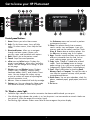 2
2
-
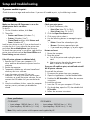 3
3
-
 4
4
-
 5
5
-
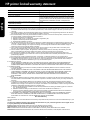 6
6
-
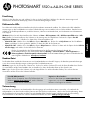 7
7
-
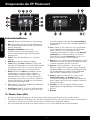 8
8
-
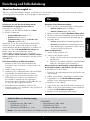 9
9
-
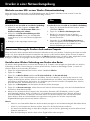 10
10
-
 11
11
-
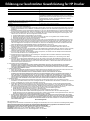 12
12
-
 13
13
-
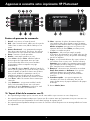 14
14
-
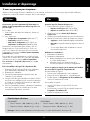 15
15
-
 16
16
-
 17
17
-
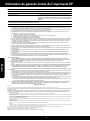 18
18
-
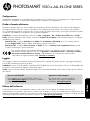 19
19
-
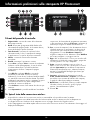 20
20
-
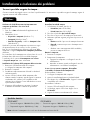 21
21
-
 22
22
-
 23
23
-
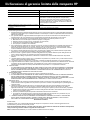 24
24
-
 25
25
-
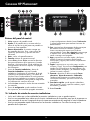 26
26
-
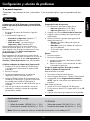 27
27
-
 28
28
-
 29
29
-
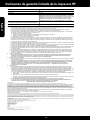 30
30
-
 31
31
-
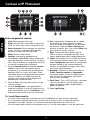 32
32
-
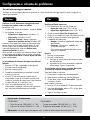 33
33
-
 34
34
-
 35
35
-
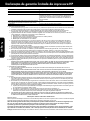 36
36
-
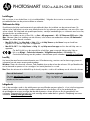 37
37
-
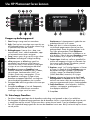 38
38
-
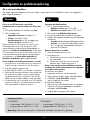 39
39
-
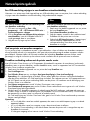 40
40
-
 41
41
-
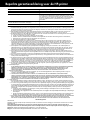 42
42
-
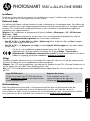 43
43
-
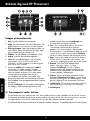 44
44
-
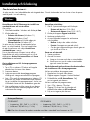 45
45
-
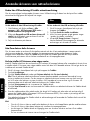 46
46
-
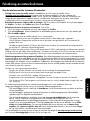 47
47
-
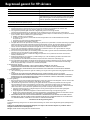 48
48
-
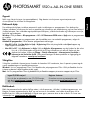 49
49
-
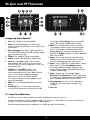 50
50
-
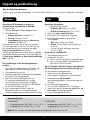 51
51
-
 52
52
-
 53
53
-
 54
54
-
 55
55
-
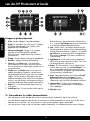 56
56
-
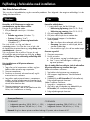 57
57
-
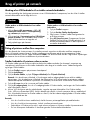 58
58
-
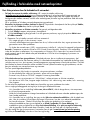 59
59
-
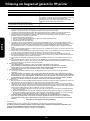 60
60
-
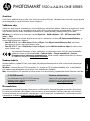 61
61
-
 62
62
-
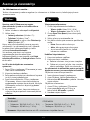 63
63
-
 64
64
-
 65
65
-
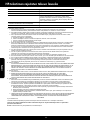 66
66
-
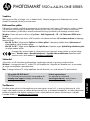 67
67
-
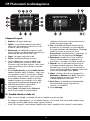 68
68
-
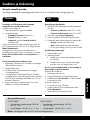 69
69
-
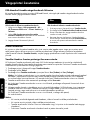 70
70
-
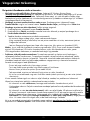 71
71
-
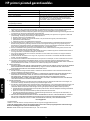 72
72
-
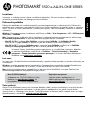 73
73
-
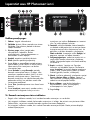 74
74
-
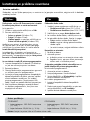 75
75
-
 76
76
-
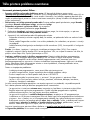 77
77
-
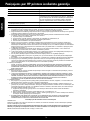 78
78
-
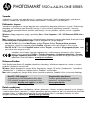 79
79
-
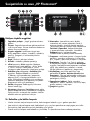 80
80
-
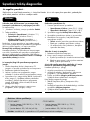 81
81
-
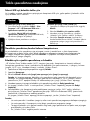 82
82
-
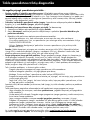 83
83
-
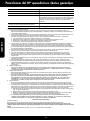 84
84
HP PHOTOSMART 5520 e Manuale del proprietario
- Tipo
- Manuale del proprietario
in altre lingue
- English: HP PHOTOSMART 5520 e Owner's manual
- français: HP PHOTOSMART 5520 e Le manuel du propriétaire
- español: HP PHOTOSMART 5520 e El manual del propietario
- Deutsch: HP PHOTOSMART 5520 e Bedienungsanleitung
- Nederlands: HP PHOTOSMART 5520 e de handleiding
- português: HP PHOTOSMART 5520 e Manual do proprietário
- dansk: HP PHOTOSMART 5520 e Brugervejledning
- eesti: HP PHOTOSMART 5520 e Omaniku manuaal
- svenska: HP PHOTOSMART 5520 e Bruksanvisning
- suomi: HP PHOTOSMART 5520 e Omistajan opas
Documenti correlati
-
HP DeskJet 3631 All-in-One Manuale del proprietario
-
HP Photosmart 6520 e-All-in-One Printer series Manuale del proprietario
-
HP Photosmart 7520 e-All-in-One Printer series Guida Rapida
-
HP Photosmart 7510 Manuale del proprietario
-
HP Deskjet 3520 e-All-in-One series Manuale del proprietario
-
HP Deskjet 3070A e-All-in-One Printer series - B611 Manuale del proprietario
-
HP ENVY 4507 e-All-in-One Printer Manuale del proprietario
-
HP Photosmart 5515 Manuale del proprietario
-
HP Photosmart 6510 e-All-in-One Printer series - B211 Manuale del proprietario
-
HP Photosmart Wireless e-All-in-One Printer series - B110 Manuale del proprietario